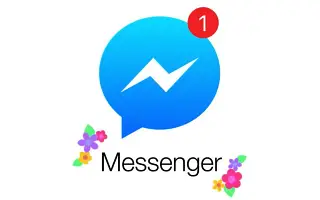Tento článok je sprievodcom nastavením so snímkami obrazovky, ktoré vám môžu pomôcť, ako niekoho zablokovať alebo odblokovať v službe Facebook Messenger.
Facebook je určite najlepšia platforma sociálnych sietí. K dispozícii je tiež aplikácia na odosielanie správ s názvom Messenger, ktorá používateľom umožňuje vymieňať si textové správy, obrázky, videá a ďalšie.
Ak ste celebrita alebo facebookový influencer, môžete denne dostávať stovky správ na Messenger a vaša schránka môže byť vždy plná nechcených správ od známych aj neznámych používateľov.
Messenger vám umožňuje blokovať žiadosti o správy, aby vám neznámi používatelia posielali správy, ale ako zablokujete správy od niekoho, kto už je vo vašom zozname priateľov? V takom prípade musíte osobu zablokovať v aplikácii Facebook Messenger.
Je dôležité si uvedomiť, že zablokovanie niekoho cez Facebook Messenger nezablokuje niekoho na Facebooku, keďže obe platformy majú samostatné funkcie na blokovanie účtov. Ak však niekoho zablokujete na Facebooku, bude zablokovaný aj na Messengeri.
Nižšie je uvedený postup, ako niekoho zablokovať alebo odblokovať v službe Facebook Messenger. Pokračujte v posúvaní a skontrolujte to.
Zablokujte alebo odblokujte niekoho v službe Facebook Messenger
Keďže sme už diskutovali o tom, ako niekoho zablokovať/odblokovať na Facebooku, povieme si, ako niekoho zablokovať na Facebook Messengeri. Pozrime sa, ako niekoho zablokovať alebo odblokovať v Messengeri.
Zablokujte niekoho v Messengeri
Ak chcete niekomu zablokovať odosielanie správ cez Facebook Messenger, musíte postupovať podľa niekoľkých jednoduchých krokov zdieľaných nižšie. Tu je postup, ako niekoho zablokovať v službe Facebook Messenger.
- Najprv otvorte na svojom zariadení aplikáciu Messenger a otvorte chat osoby, ktorú chcete zablokovať .
- Potom klepnite na ikonu (i) v pravom hornom rohu.
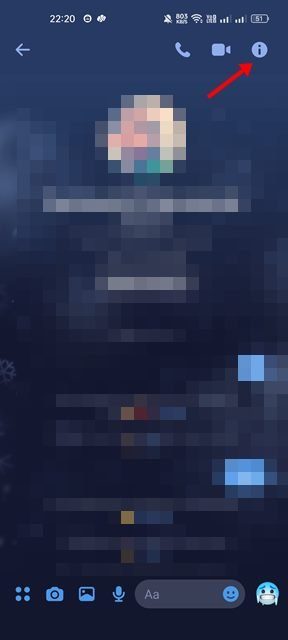
- Na stránke profilu sa posuňte nadol a klepnite na možnosť Blokovať, ako je uvedené nižšie.
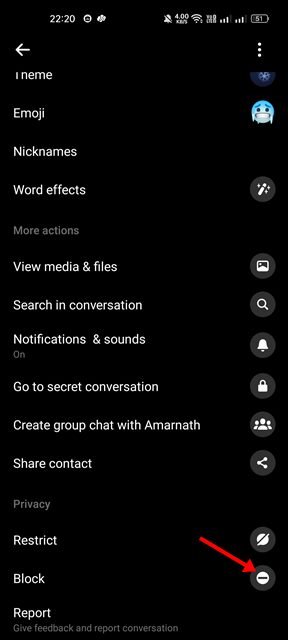
- Na ďalšej obrazovke klepnite na možnosť Blokovať správy a hovory .
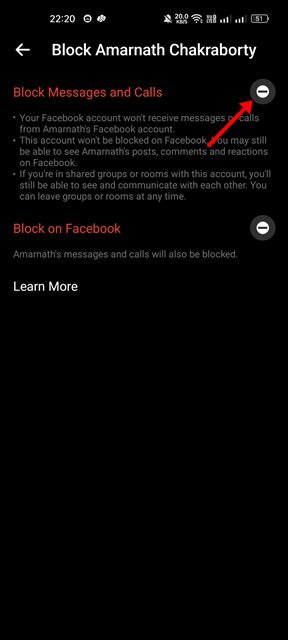
- Klepnite na tlačidlo Blokovať v správe s potvrdením.
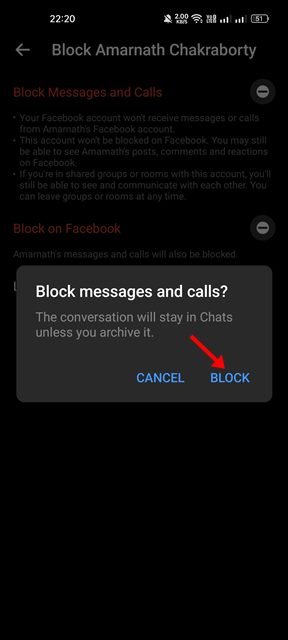
Takto sa robí nastavenie. Zablokujte používateľa v aplikácii Messenger.
odblokovať niekoho v Messengeri
Ak chcete niekoho odblokovať v aplikácii Facebook Messenger, musíte postupovať podľa týchto jednoduchých krokov: Tu je postup, ako niekoho odblokovať v aplikácii Facebook Messenger.
- Najprv otvorte na svojom zariadení aplikáciu Messenger a klepnite na svoj profilový obrázok .
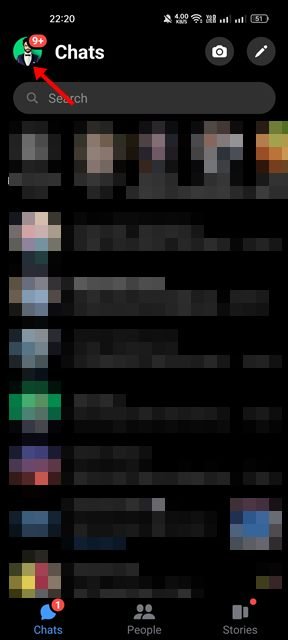
- Na stránke svojho profilu posuňte zobrazenie nadol a klepnite na možnosť Ochrana osobných údajov .
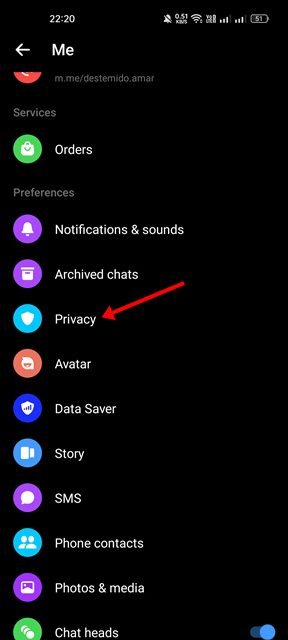
- Na obrazovke Ochrana osobných údajov vyberte položku Blokované účty .
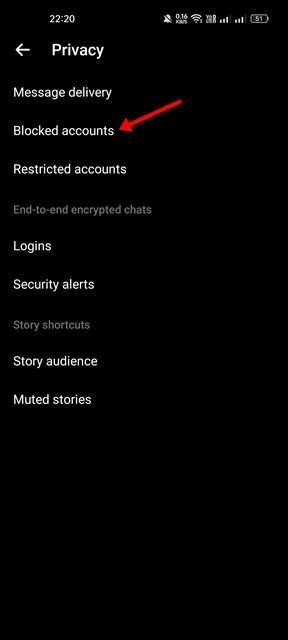
- Teraz vyberte profil, ktorý chcete odblokovať. Potom klepnite na možnosť Odblokovať správy a hovory .
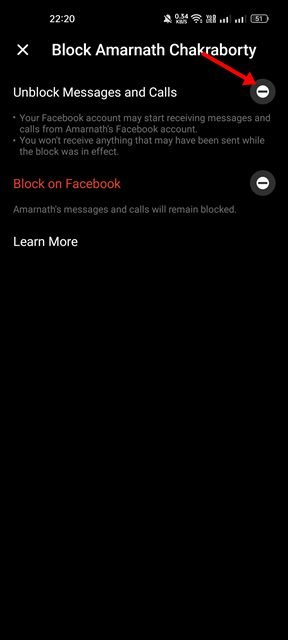
- V potvrdzujúcej správe znova klepnite na možnosť Odblokovať.
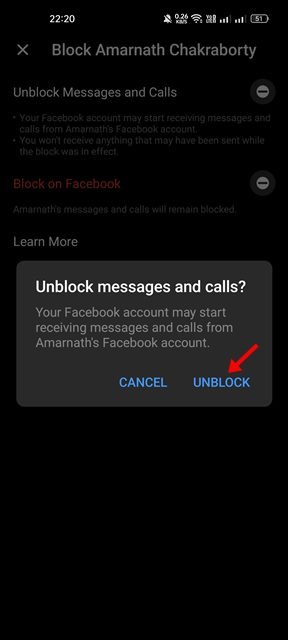
Takto sa robí nastavenie. Ako niekoho odblokovať v Messengeri.
Keď niekoho zablokujete v aplikácii Facebook Messenger, zablokovaná osoba vám nebude môcť volať ani posielať správy. Stále však môžu vidieť váš status na Facebooku, komentáre atď.
Vyššie sme videli, ako niekoho zablokovať alebo odblokovať v službe Facebook Messenger. Dúfame, že vám tieto informácie pomohli nájsť to, čo potrebujete.